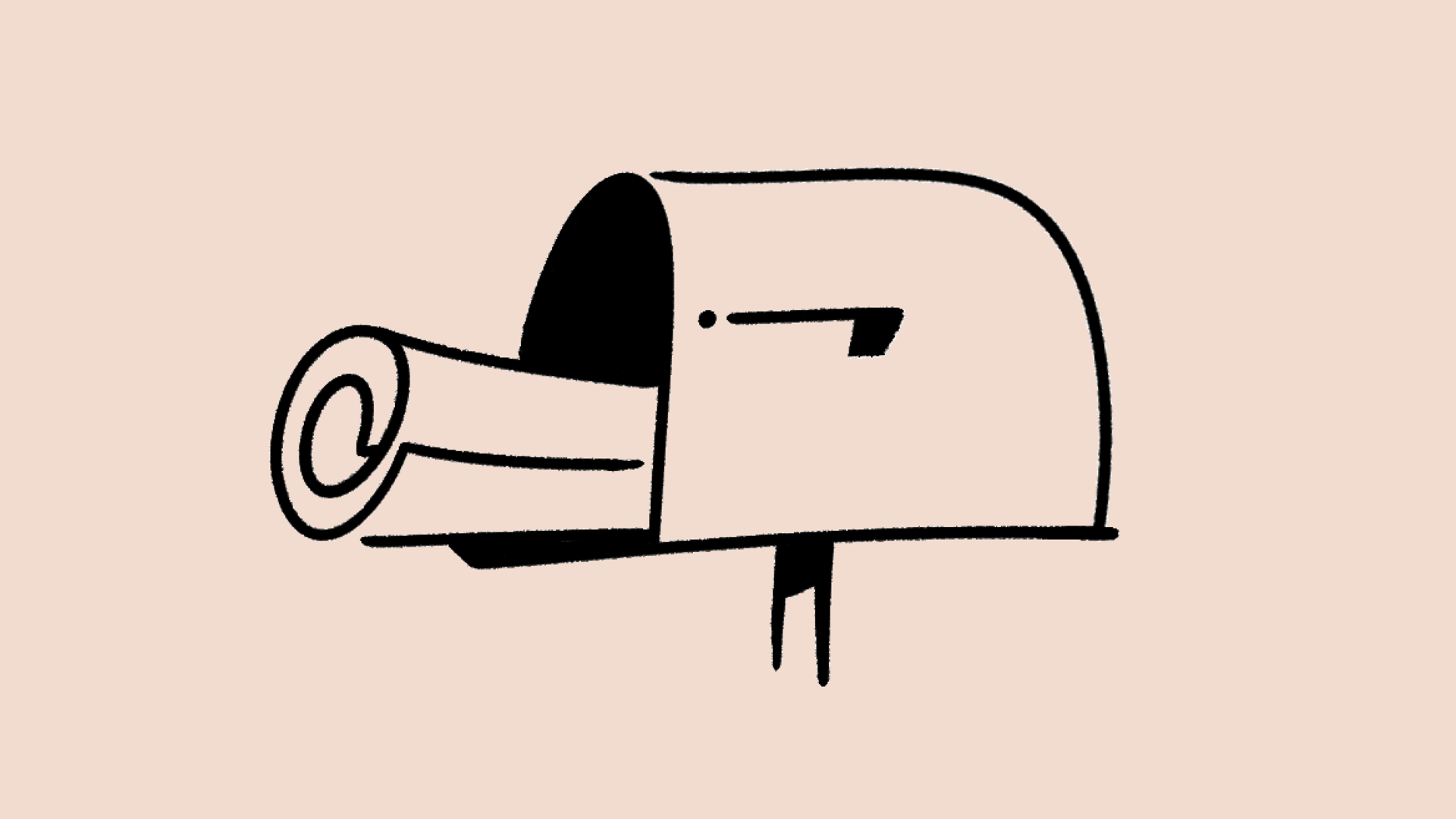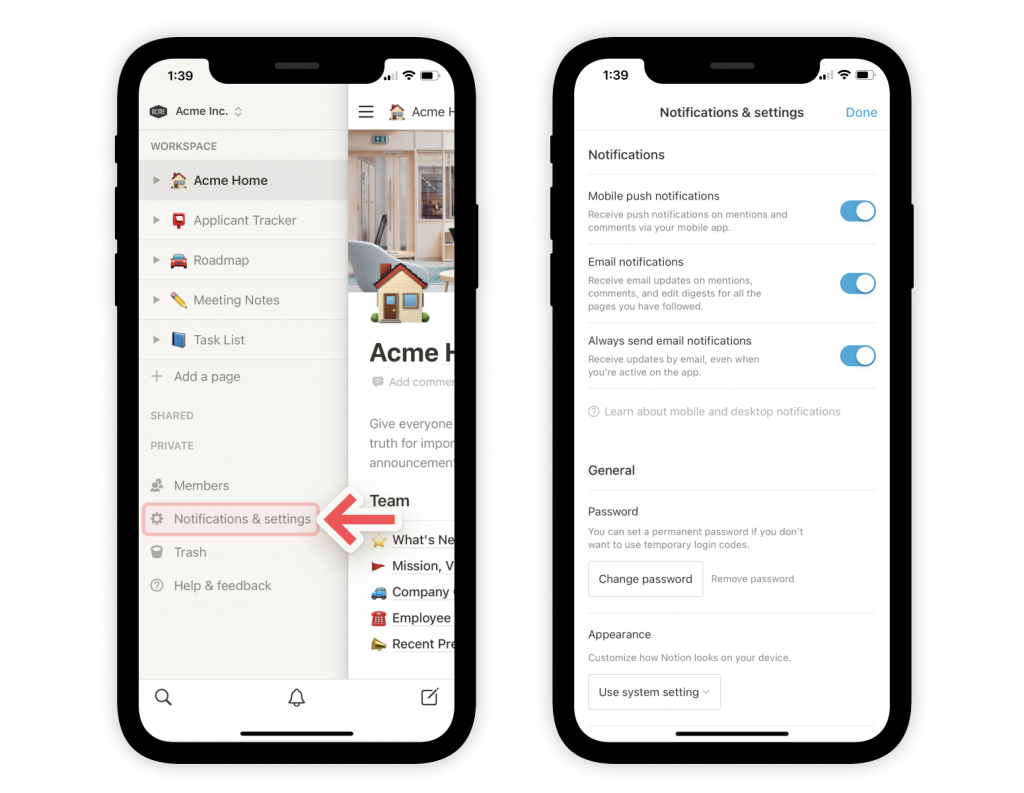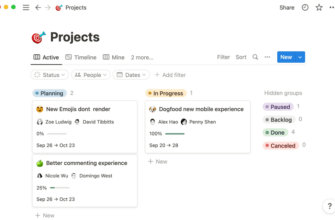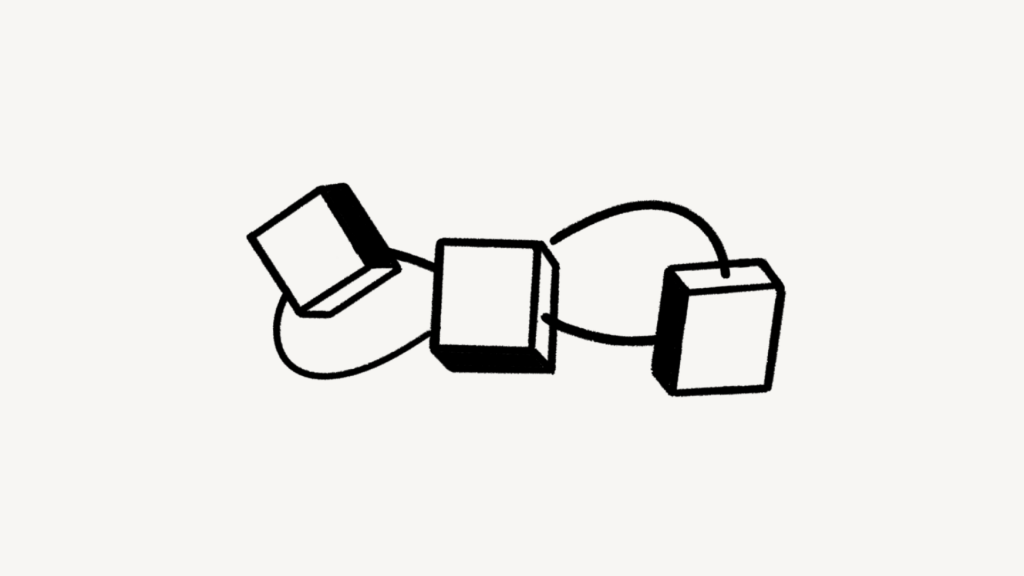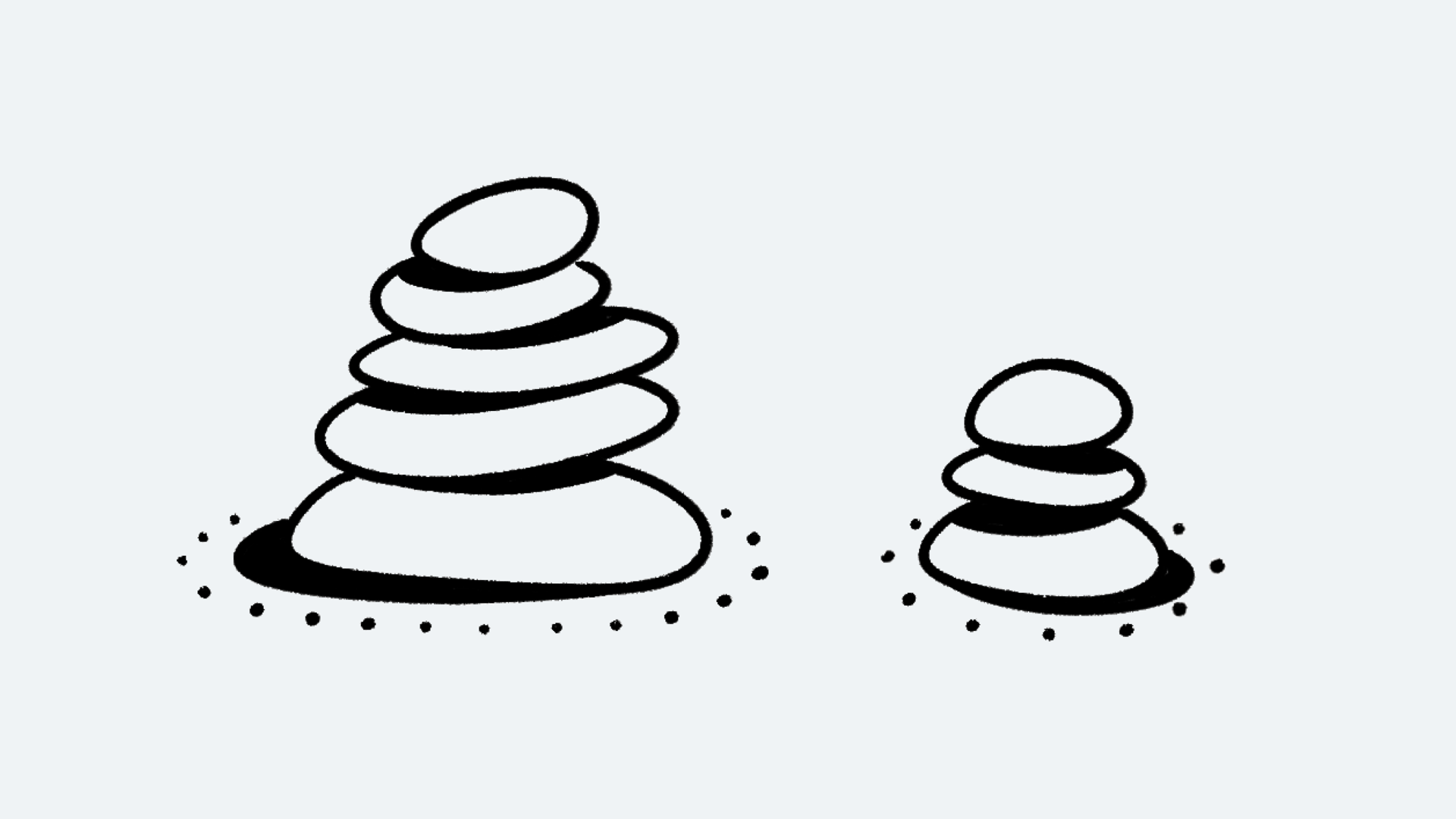Если пользователь упоминается на страницах или в базах данных в приложении Notion, то он будет получать уведомления и напоминания. Также придёт сообщение если была обновлена страница, за которой следит пользователь. В статье будет описание, про работу уведомлений и как их можно изменить при необходимости ?.
Как работают уведомления
Триггеры
- Если вас кто-то @-упомянул на странице, в комментариях или обсуждениях.
- Вас добавили к
Person(Человек) в свойствах в базах данных. - Вы можете установить собственное напоминание и оно оповестит вас в нужное время.
- Если кто-то делает различные действия со страницей, которая вам интересна и вы на неё подписаны.
- Беспокоиться не следует, пользователь не будет получать назойливые оповещения с помощью push-уведомлений или других значков. Он просто получит электронное письмо и там будут указаны произошедшие изменения.
- Пользователь всегда может увидеть все изменения, которые были сделаны на страницах, нажав на клавишу
Updates(Обновления) в правом верхнем углу.
Типы и сроки
Получать уведомления можно несколькими вариантами:
- Пользователь будет видеть красный значок в верхней части боковой панели, а на нём будет количество ожидающих его уведомлений
All Updates(Все обновления). Более подробно про обновления читайте здесь → - Если у вас установлено и открыто приложение на персональном компьютере, то Push -уведомления будут видны на рабочем столе.
- Если у вас стоит мобильное приложение и вы не проверяли уведомления на протяжении 5 минут, то вы увидите push-уведомления.
- Если у пользователя не открыто приложение Notion во время уведомления или если у него отключены мобильные оповещения или он не видел уведомления в течение 5 минут, то уведомления будут направленны на электронную почту.
- Если пользователь включил функцию
Always send email notifications(Всегда отправляйте уведомления по электронной почте), то в таком случае все уведомления будут отправляться электронными письмами, даже если он активен в приложении.
- Если пользователь включил функцию
Если пользователь постоянно просматривает страницу, на которой создавался триггер уведомления (например, @-упоминание или напоминание), то он не увидит никаких уведомлений.
Настройки уведомлений
При необходимости пользователь может включить или выключить любое из этих типов уведомлений. Ему необходимо будет перейти в Settings & Members→My notifications(Настройки и члены → Мои уведомления) а далее нужно применить определённое действие:
- Включить/отключить мобильный Push.
- Включить/отключить рабочий стол Push.
- Включить/отключить уведомления по электронной почте.
- Включить/отключить всегда отправлять уведомления по электронной почте.
В мобильном приложении, чтобы включить или выключить настройки мобильных push-уведомлений и уведомлений по электронной почте нужно в нижней части боковой панели нажать на Notifications & Settings (Уведомления и настройки):